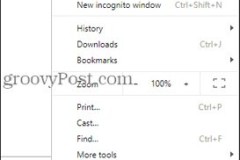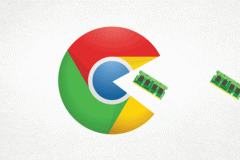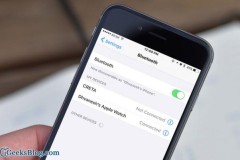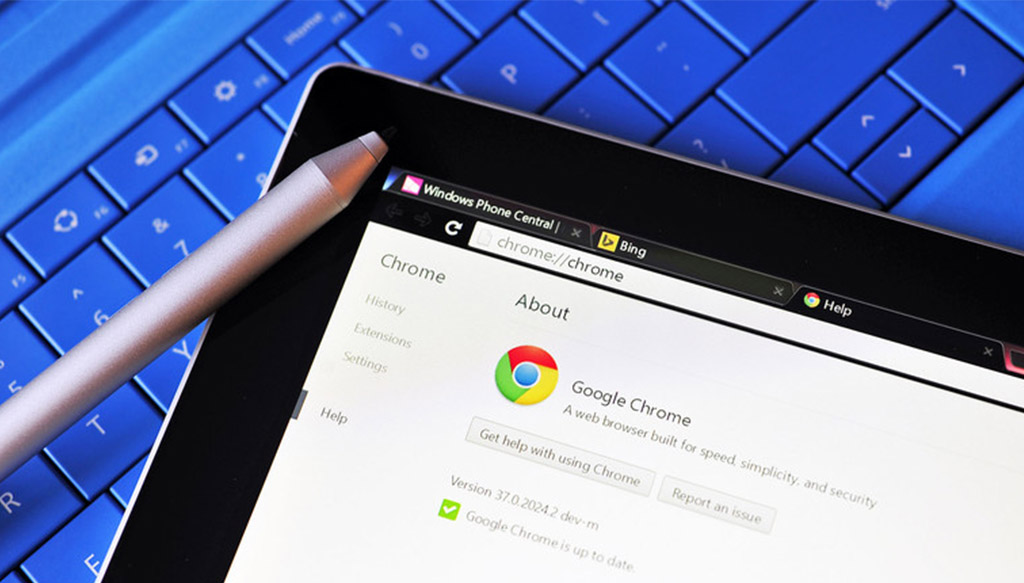
Tuy là một trong những trình duyệt phổ biến nhất hiện nay, nhưng độ tối ưu của Google Chrome lại chưa thật sự tốt, nhiều khi xảy ra hiện tượng chậm, giật, hao tài nguyên máy.
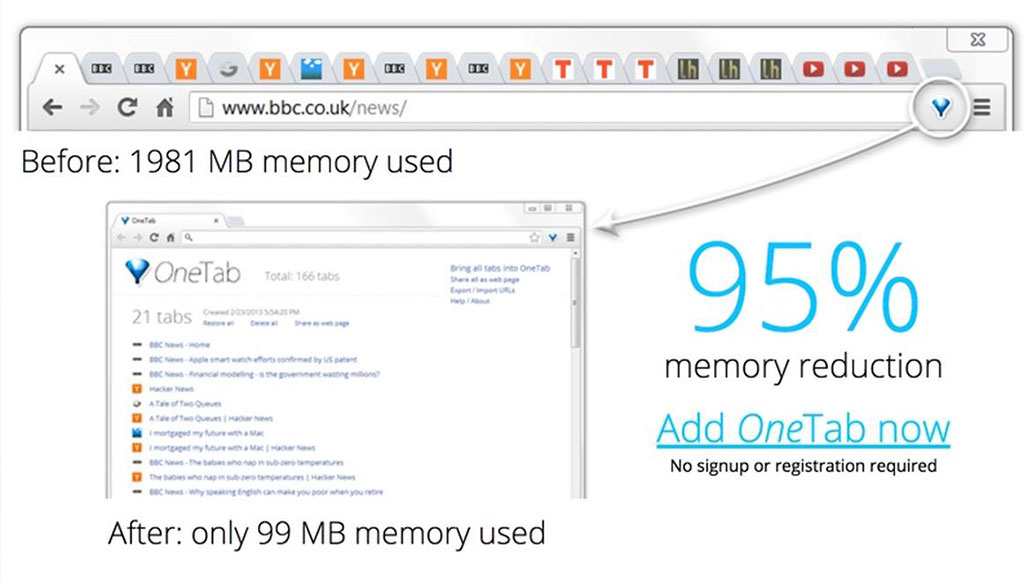
Một trong những cách tốt nhất để tăng tốc Google Chrome là giảm số lượng các tab bạn đã mở. Và giải pháp là sử dụng OneTab, cho phép bạn chuyển đổi tất cả các tab của bạn thành một danh sách, và từ đó có thể mở từng liên kết một cách riêng biệt, hoặc tất cả cùng một lúc. Không chỉ làm tăng tốc trình duyệt, mà nó còn làm Google Chrome bớt ngốn RAM hơn.
Link: OneTab
Tăng tốc độ cho trình duyệt
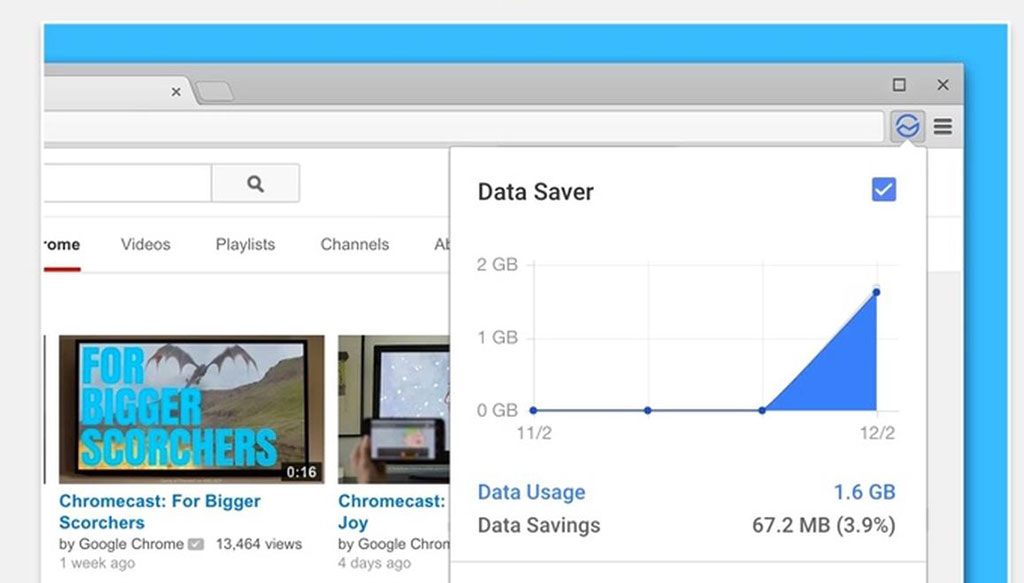
Một trong những tiện ích giúp tăng tốc độ trình duyệt tốt nhất cho Google Chrome đó là Data Saver. Tiện ích mở rộng này sử dụng máy chủ của Google để nén các trang web bạn sắp truy cập trước khi gửi chúng đến bạn. Điều này có nghĩa là trình duyệt sẽ chạy nhanh hơn và đỡ tốn lưu lượng nếu bạn đang sử dụng kết nối Wi-Fi chậm hoặc tính phí.
Link: Data Saver
Xóa bộ nhớ Cache
Bạn có thể thấy Chrome sẽ tăng tốc nếu xóa bộ nhớ cache. Hãy nhập chrome://settings/clearBrowserData vào thanh địa chỉ trình duyệt, sau đó chọn from the beginning of time. Nhấn Clear browsinh data.
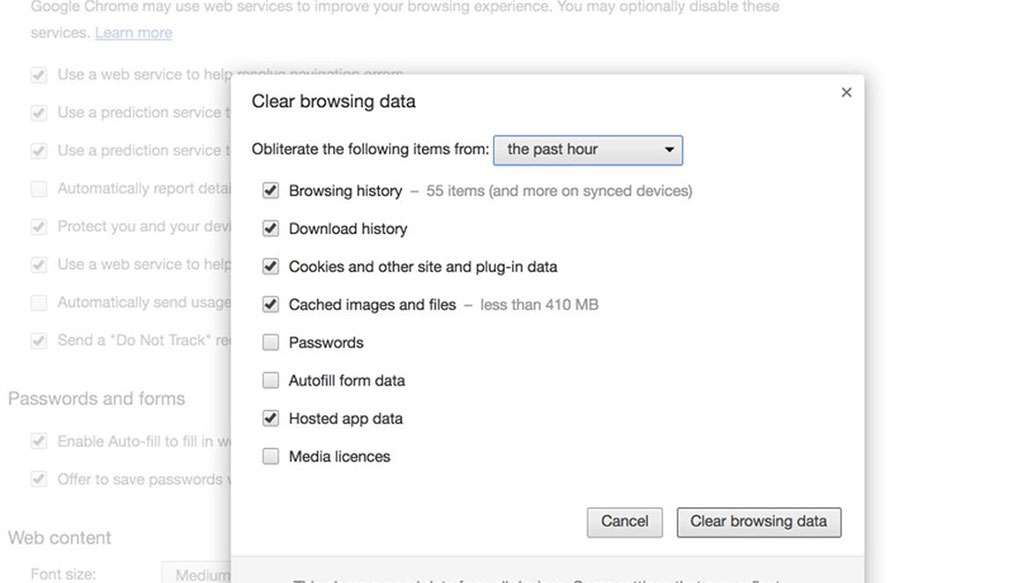
Tắt tiện ích và plugin không mong muốn
Để tìm plugin không mong muốn, gõ chrome://extensions vào thanh địa chỉ và nhấn ENTER. Bỏ chọn để vô hiệu hóa tiện ích mở rộng hoặc nhấp vào biểu tượng thùng rác để xóa.
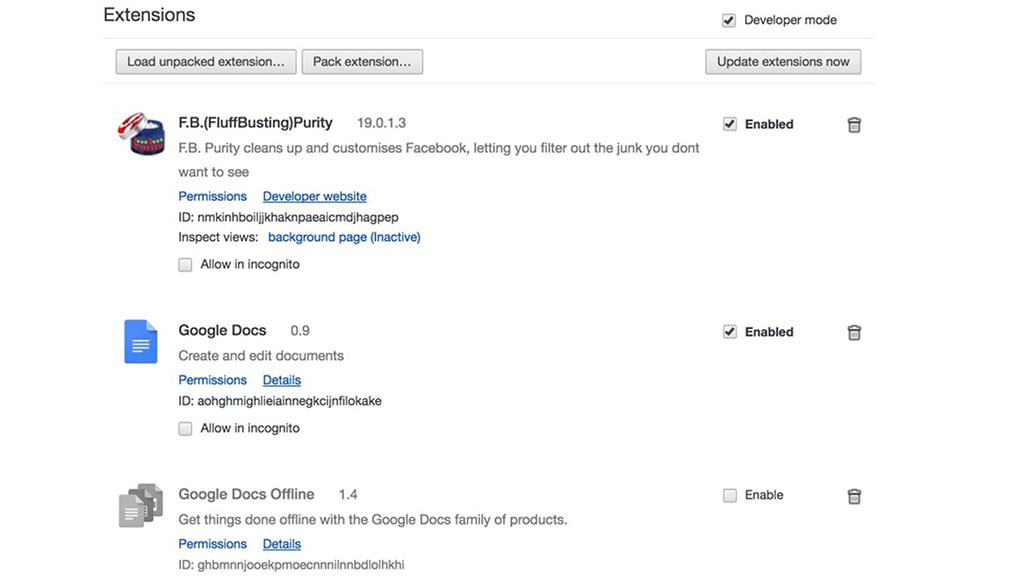
Kiểm tra phần mềm độc hại
Người dùng Windows có thể sử dụng Google's Chrome Cleanup Tool. Hoặc bạn có thể sử dụng Malwarebyte của Anti-Malware. Nếu bạn là người dùng Mac có thể sử dụng Malwarebyte's Anti-Malware dành cho Mac.
Nếu bạn có những thủ thuật khác giúp cho trình duyệt Google Chrome chạy nhanh hơn thì hãy chia sẻ cho mọi người nhé.
Ngô Viết Hùng / Via Zdnet